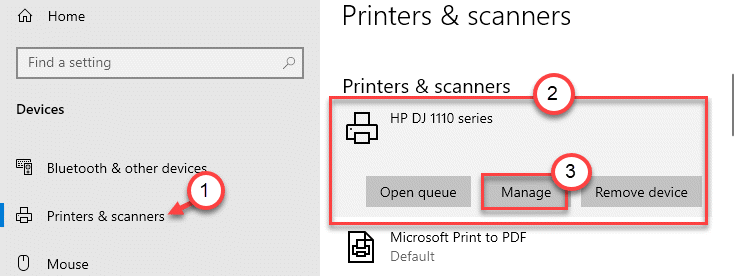두 개의 키보드 버튼 alt + tab의 조합은 Windows 10에서 여러 개의 열린 탭 사이를 쉽게 전환하는 데 유용합니다. 많은 사용자가이 문제에 직면하고 있으며 다음은 몇 가지 빠른 수정 사항입니다.
수정 -1 레지스트리 수정-
이 간단한 단계에 따라 레지스트리를 수정하면 문제가 즉시 해결됩니다.
노트–
주요 수정을 진행하기 전에 컴퓨터에 레지스트리 백업을 만드는 것이 좋습니다. 개봉 후 레지스트리 편집기, 클릭 "파일” > “수출”을 눌러 백업을 만듭니다.
문제가 발생하면 간단히 백업을 가져 와서 레지스트리를 쉽게 검색 할 수 있습니다.
1. 클릭 검색 Windows 아이콘 옆에있는 상자에 "regedit”을 클릭 한 다음“레지스트리 편집기" 열기 위해 레지스트리 편집기 창문.

2. 에 레지스트리 편집기 창 왼쪽에서이 위치로 이동합니다.
컴퓨터 \ HKEY_CURRENT_USER \ Control Panel \ Desktop
3. 이제 오른쪽에 더블 클릭 의 위에 "ForegroundLockTimeout”을 눌러 수정합니다.
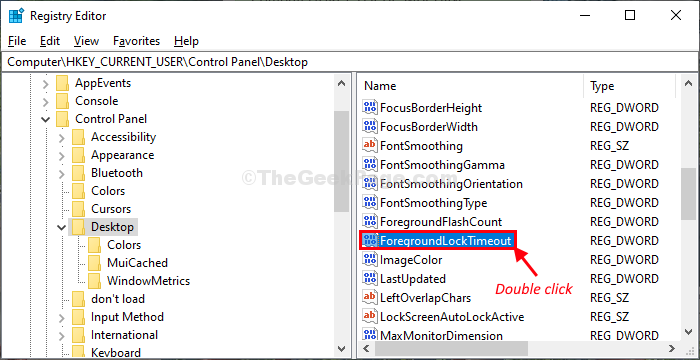
4. 에 DWORD (32 비트) 값 편집 창에서베이스를 선택하십시오.“소수“.
5. 설정 '가치 데이터 :‘~’0“.
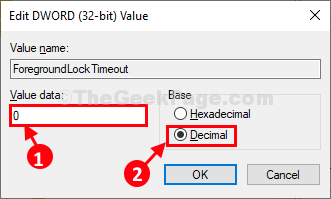
6. 클릭 "확인”을 눌러 변경 사항을 컴퓨터에 저장합니다.
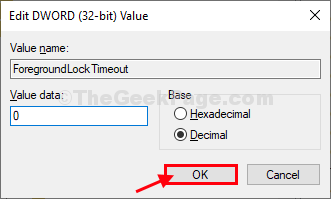
닫기 레지스트리 편집기 컴퓨터의 창.
재시작 변경 사항을 저장합니다.
컴퓨터를 재부팅 한 후 Alt + Tab 바로 가기가 잘 작동합니다.
해결 방법 2- 레지스트리 값 변경을 통해
1. 검색 regedit 화면 왼쪽 구석에있는 Windows 10 검색 상자에서.
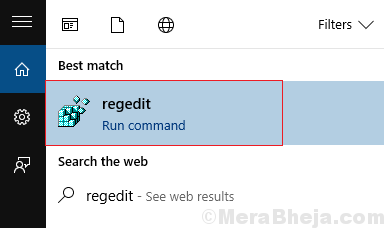
2. 다음 경로를 탐색하십시오.HKEY_CURRENT_USER \ Software \ Microsoft \ Windows \ CurrentVersion \ Explorer.
검색 AltTabSettings DWORD. 존재하지 않는 경우 다음과 같은 방법으로 새로 만들어야합니다.
마우스 오른쪽 버튼으로 클릭 오른쪽의 아무 곳이나 선택 새로 만들기> Dword (32 비트) 값. 이제 키 이름을 AltTabSettings .
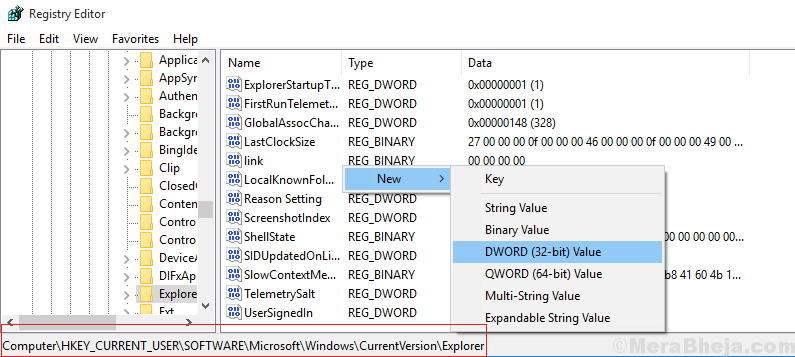
3. 더블 클릭 AltTabSettings 그런 다음 가치 데이터 같이 1 클릭 확인.
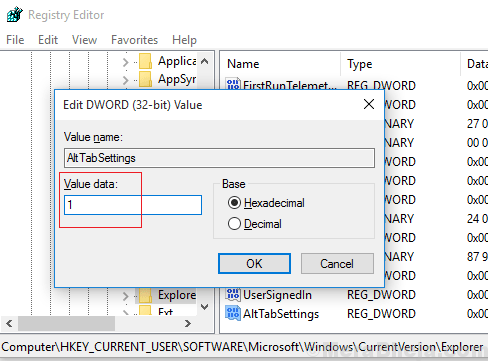
위에서 언급 한 단계를 완료하면 alt + tab이 작동하지 않는 문제를 해결할 수 있습니다. 문제가 지속되면 아래 나열된 솔루션을 시도하고 구현할 수 있습니다.
해결 방법 3 – Windows 탐색기를 다시 시작하여
1. 검색 작업 관리자 에 윈도우 10 검색 상자에서 나타나는 작업 관리자 아이콘을 클릭합니다.
자, 찾기 윈도우 익스플로러 그것에.
2. 마우스 오른쪽 버튼으로 클릭 에 윈도우 익스플로러 그리고 선택 재시작.
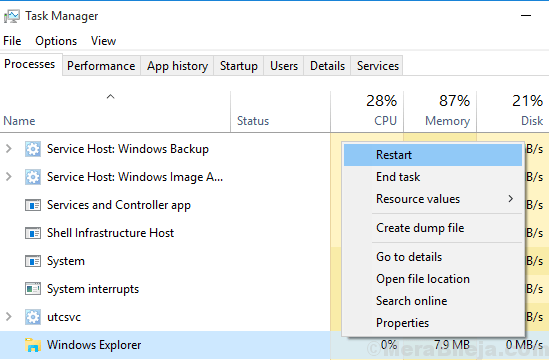
문제가 해결되고 Windows 탐색기가 다시 시작되기를 바랍니다. 그러나 이것은 일시적인 대답이며 계속해서 반복해야한다는 것을 기억하십시오.
해결 방법 4 – 키보드 드라이버 재설치
1. 유형 devmgmt.msc 작업 표시 줄에있는 검색 상자에서.
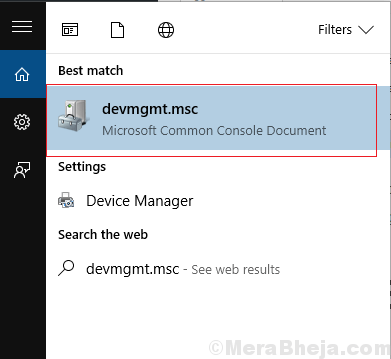
2. 고르다 건반 옵션을 자세히 설명합니다. 마우스 오른쪽 버튼으로 클릭 아래 나열된 키보드 드라이버에서 제거.
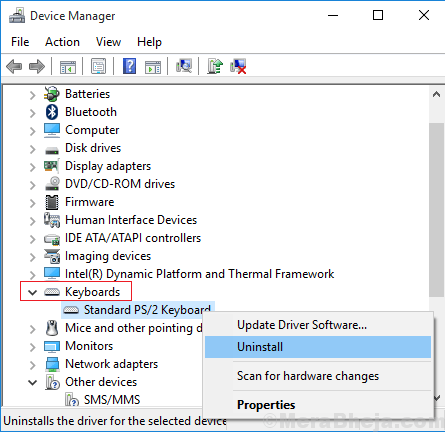
3. 재시작 시스템. Windows는 최신 키보드 버전을 자동으로 다운로드하고 설치합니다.
때때로 키보드 연결에 문제가 있거나 키보드 버튼이 손상 될 수 있습니다. 위에서 언급 한 단계를 수행 한 후에도 문제가 계속되면 아래 나열된 몇 가지 수정 사항을 찾아보십시오.
해결 방법 5 – Peek 옵션을 활성화합니다.
1. 쓰다sysdm.cpl Windows 10 검색 상자에서 시스템 속성을 엽니 다.
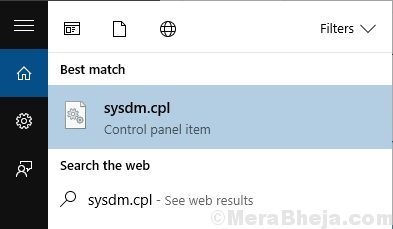
2. 이동 고급 탭 그리고 선택 설정 성능 아래 상자.
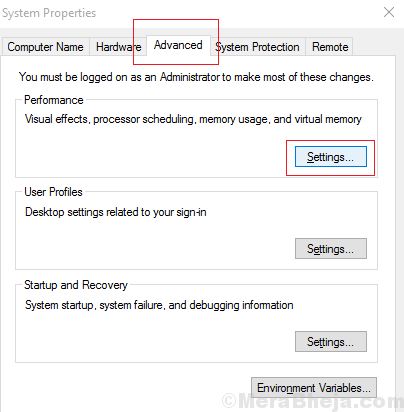
3. 확인하십시오 엿보기 옵션 활성화 선택되어 있지 않으면 옵션 왼쪽의 작은 상자를 클릭하십시오. 엿보기를 활성화하십시오.
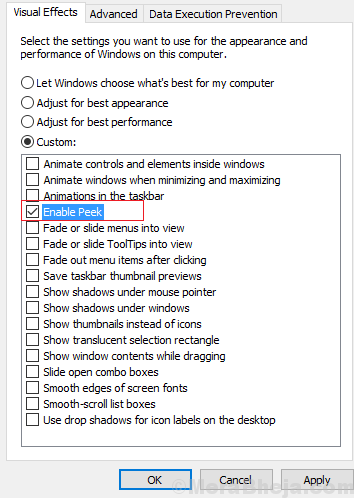
이 단계를 마친 후 alt + tab 기능이 다시 제대로 작동하는지 확인하십시오.
이 수정이 Windows 10 컴퓨터에서 작동하지 않는 Alt Tab 문제를 해결하기를 바랍니다.
![Windows 10에서 작동하지 않는 USB 포트 수정 [해결됨]](/f/3f2b174a77b8815e558a7f2897ff82eb.png?width=300&height=460)